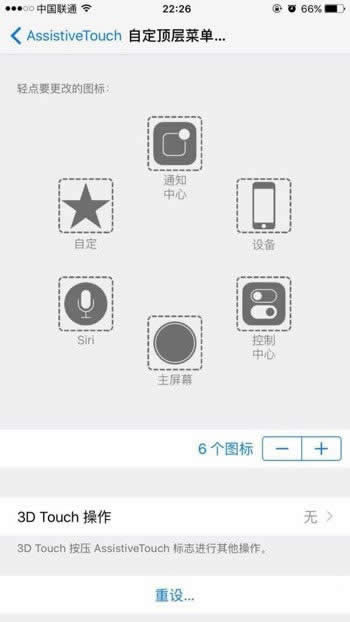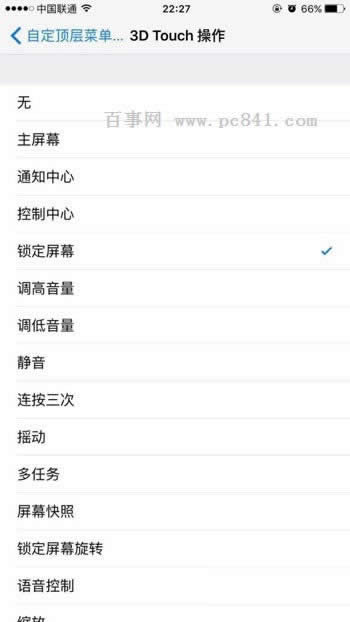iPhone6s/6s Plus实用玩机技巧:用小白点锁屏_iphone指南
发表时间:2022-09-24 来源:本站整理相关软件相关文章人气:
iPhone 6是苹果公司(Apple)在2014年9月9日推出的一款手机,已于2014年9月19日正式上市。iPhone 6采用4.7英寸屏幕,分辨率为1334*750像素,内置64位构架的苹果A8处理器,性能提升非常明显;同时还搭配全新的M8协处理器,专为健康应用所设计;采用后置800万像素镜头,前置120万像素鞠昀摄影FaceTime HD 高清摄像头;并且加入Touch ID支持指纹识别,首次新增NFC功能;也是一款三网通手机,4G LTE连接速度可达150Mbps,支持多达20个LTE频段。
苹果在iPhone 6s/6s Plus 中加入了一项名为 3D Touch 的触控技术,除了能够帮助用户更加方便查看邮件、短信、新闻和使用相机等功能之外,还允许用户通过在屏幕左侧重按开启多任务管理后台。
对于习惯单手操作手机的用户来说,iPhone6s Plus 的 5.5 英寸显示屏使得他们可能无法从容使用 3D Touch 的各项功能。既然如此,我们可以利用一些新款 iPhone 的辅助功能来实现更好的 3D Touch 体验,比如 AssistiveTouch 小白点。
日前,网友@happy4u81分享了一个利用 AssistiveTouch 小白点模拟 Home 键的实用小教程,配合 3D Touch 还能实现多项便捷操作,比如锁定屏幕、截屏等等。他表示,这一教程除了能够帮助我们更好地使用新款 iPhone 之外,还能减少 Home 键和电源键的使用次数。下面,我们一起来看看吧。
在进行具体的设置之前,我们需要清楚了解自己进行一系列设置到底是为了什么,想要实现怎样的效果:
- 用 AssistiveTouch 小白点模拟 Home 键。
- 轻点一下小白点就能回到主屏幕,就像按了一下 Home 键一样。
- 轻点两下小白点则开启多任务管理后台,即双击 Home 键。
- 利用 3D Touch 功能,重按一下小白点就能实现锁定屏幕、屏幕截图以及关机等操作。
接下来就是具体的设置方法:
1. 进入设置 > 通用 > 辅助功能 > AssistiveTouch,点击按钮启用小白点。

2. 点击自定顶层菜单,然后我们就会看到 6 个图标围成一圈,下方除了显示图标数量之外,还有“-”和“+”两个按钮。
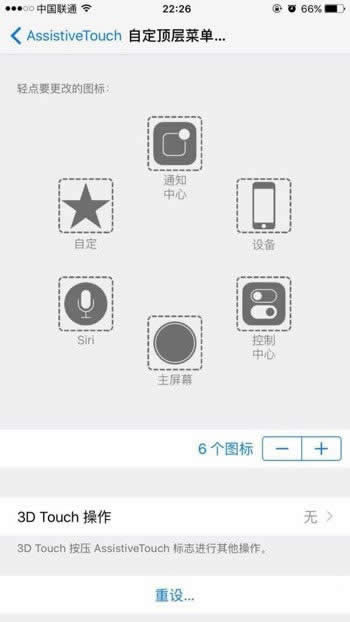

3. 点击“-”按钮,将图标数量减少至 1 个,然后点击仅剩的“自定”图标,在弹出的列表中选择“主屏幕”选项,然后点击“完成”,回到上一层界面之后,图标就更换成了“主屏幕”。
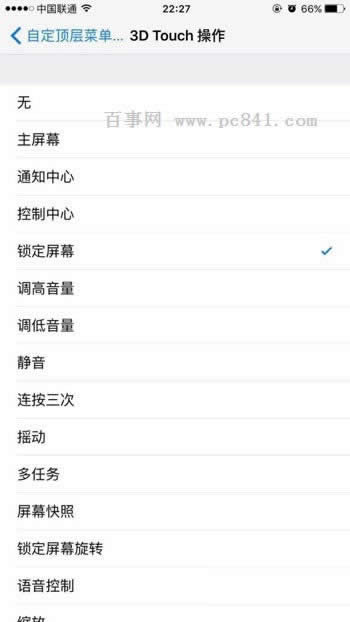
4. 点击 3D Touch 操作,选择“锁定屏幕”,完成之后,我们只需要重按 AssistiveTouch 小白点,就能实现锁定屏幕的效果。当然,锋友们可以根据自己的需要选择其余的选项,比如屏幕快照、语音控制以及音量调整等等。
经过以上 4 个步骤之后,我们就能通过屏幕上的小白点进行“返回主屏幕”、“开启多任务后台”以及“锁定屏幕”这三个操作,并且减少了电源按键和 Home 键的使用次数。
有网友表示,使用这一设置的时候,即使 3D Touch 操作的功能被设置为“锁定屏幕”也出现重按 AssistiveTouch 小白点实现了关机和屏幕快照等效果的情况。对此,网友@ppsam经过尝试之后表示:
- 重按小白点后迅速放手轻点小白点一次即可进行截屏操作。
- 连续两次重按小白点则为关机操作。
小编在经过亲身体验之后发现,重按小白点后迅速放手轻点一次小白点的确能够进行屏幕快照,但是关机操作却怎么也实现不了,有兴趣的网友可以尝试一下。
这款设计图出自设计师卡萨巴-纳吉(Csaba Nagy)之手,而在他眼中的iPhone6应该朝着透明的方向靠拢。因而,他将该设备打造成了一款极薄、透明,且内置有可互动玻璃外观的“神机”。